Зависание компьютера. Процесс svchost.exe (netsvcs).
Зависание компьютера. Процесс svchost.exe (netsvcs).
В статье описано решение проблемы с зависанием компьютера, по вине разбушевавшегося процесса Windows — svchost.exe (netsvcs). Процесс svchost.exe, перекликается с другими отдельными службами, используемые операционной системой Windows для выполнения различных функций, например, служба обновления Windows или защитник Windows который использует службу, содержащуюся в процессе svchost.exe. В связи с описанной взаимосвязью служб, возникают риски различных причин зависания. В нашем случае, мы рассмотрим проблему с сильной загрузкой дисковой подсистемы и процессора компьютера.
Как выявить проблему?
Диагностируется проблема легко, достаточно запустить штатный диспетчер задач, сочетанием клавиш Alt+Ctr+Del —> Диспетчер задач (или в пуск — выполнить ввести команду «taskmgr»), перейти во вкладу «Производительность», внизу выбрать ссылку «Открыть монитор ресурсов» (в примере используется MS Windows 10 версии). 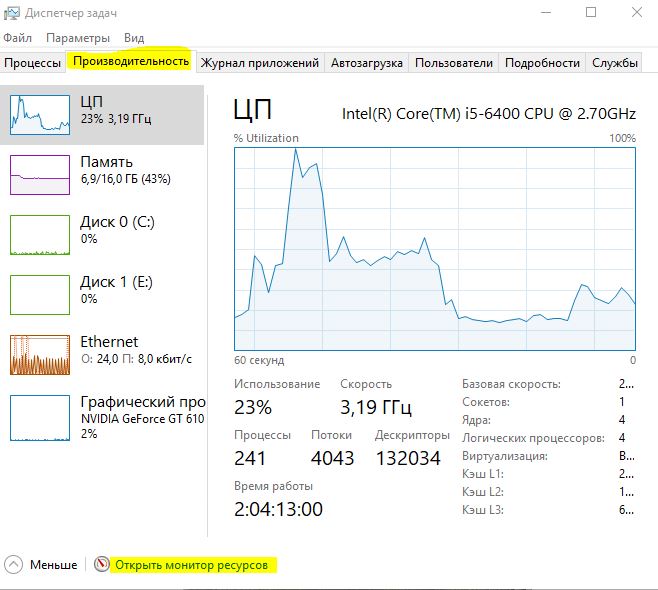
В оснастке «Монитор ресурсов» очень хорошо визуально показана аномальная загрузка основных параметров компьютера (Центральный процессор, Оперативная память, Диск, Сеть). При переходе на определенную вкладку, открывается детализация запущенных процессов, их названия и количество потребляемых ресурсов ПК.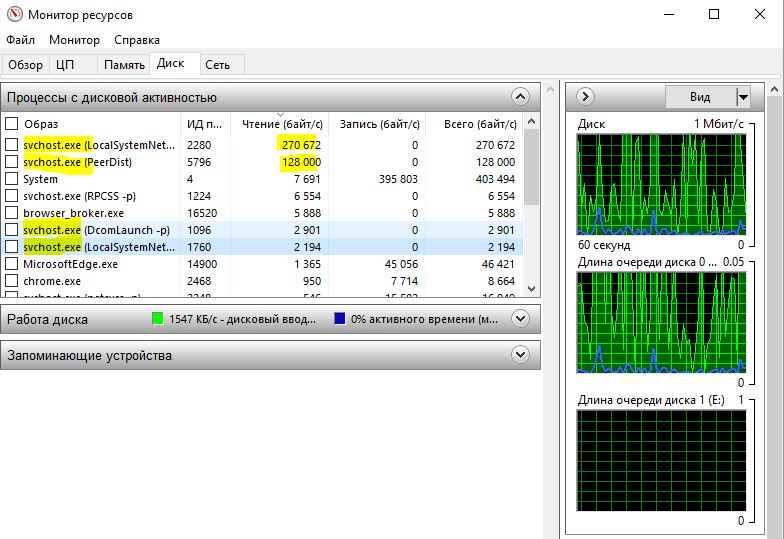
Как видим на картинке мы видим процесс svchost и связанные с ним службы.
Решение проблемы с зависанием компьютера. Процесс svchost.exe и связанная с ним служба netsvcs. Зависание из за сильной загрузки дисковой подсистемыю
Так как служба netsvcs непосредственно связана с центром обновления Windows, для решения проблемы надо просто отключить данную службы (по крайней мере временно).
Для отключения центра обновления Windows, необходимо отключить службу центра обновления. Для этого перейдите в панель управления компьютером, нажав правой кнопкой мыши и в контекстном меню выберите «Управление компьютером», далее в «Службы и приложения» —> «Службы», найдите в списке «Центр обновления Windows» вызовите свойства этого элемента, нажмите кнопку «Остановить» и выберите типа запуска «Вручную».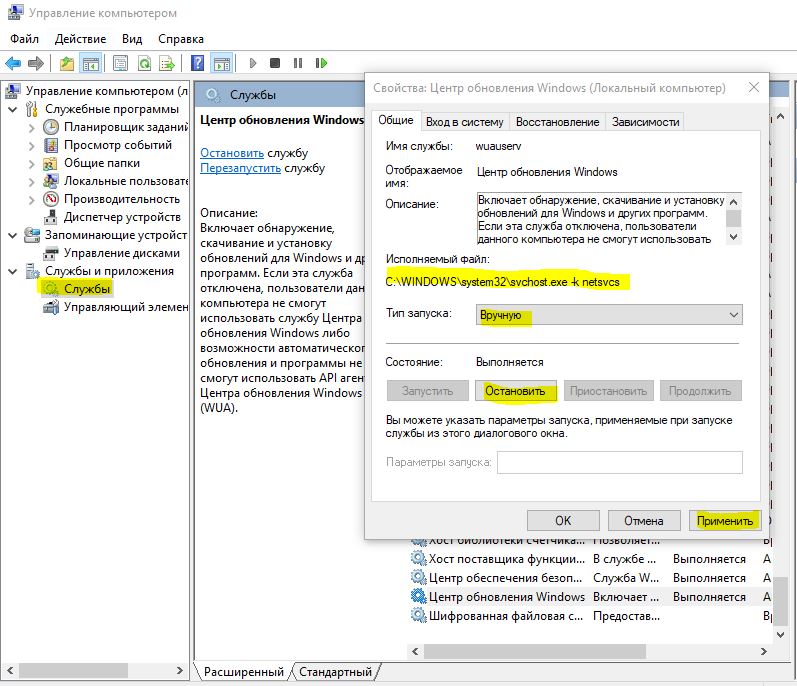
Аналогично можно найти проблемы с зависанием компьютера связанные с другими службами, например если в «Мониторе ресурсов» аномальная загрузка сетевых адаптеров, и это доказывает процесс svchost.exe и связанный с ним сетевая служба, то решением может послужить например: отключение протокола Teredo и ipv6, которые не используются у Вас в системе.
netsh interface ipv6 set teredo disable
netsh interface teredo set state disable

0